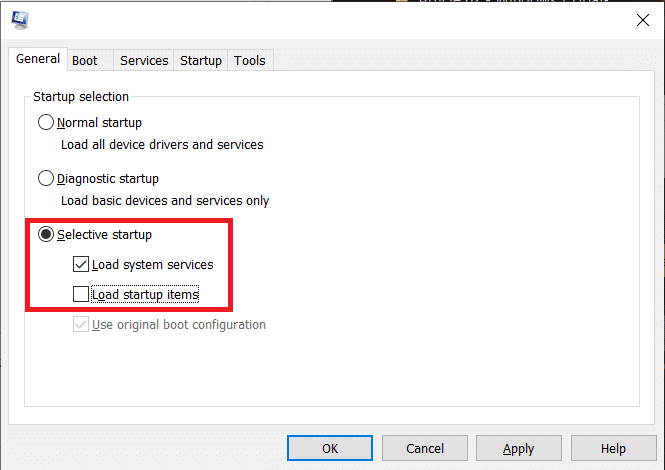Correggi l'errore IRQL_NOT_LESS_OR_EQUAL
Pubblicato: 2017-11-08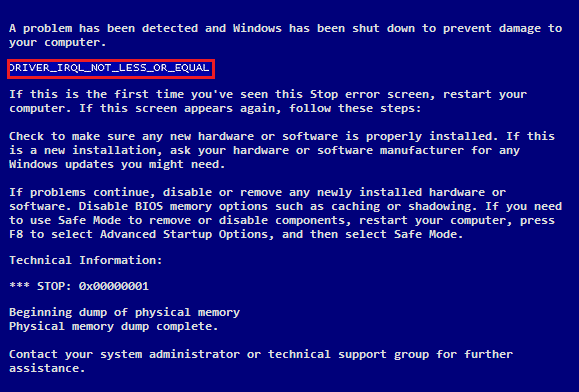
Se affronti il codice di errore precedente con il controllo dei bug con un valore di 0x0000000A, ciò indica che un driver in modalità kernel ha avuto accesso alla memoria di paging a un indirizzo non valido mentre si trovava a un livello di richiesta di interrupt elevato (IRQL). In breve, il conducente ha tentato di accedere a un indirizzo di memoria per il quale non disponeva dei permessi necessari.
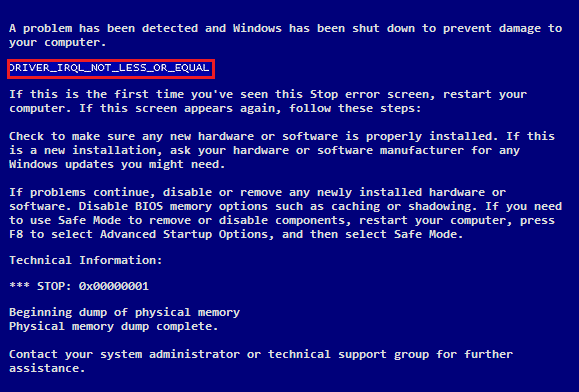
Quando ciò si verifica in un'applicazione utente, viene generato un messaggio di errore di violazione di accesso. Quando ciò accade in modalità kernel, genera un codice di errore STOP 0x0000000A. Se riscontri questo errore durante l'aggiornamento a una versione più recente di Windows, potrebbe essere causato dal driver del dispositivo danneggiato o obsoleto, virus o malware, problemi antivirus, file di sistema danneggiato, ecc.
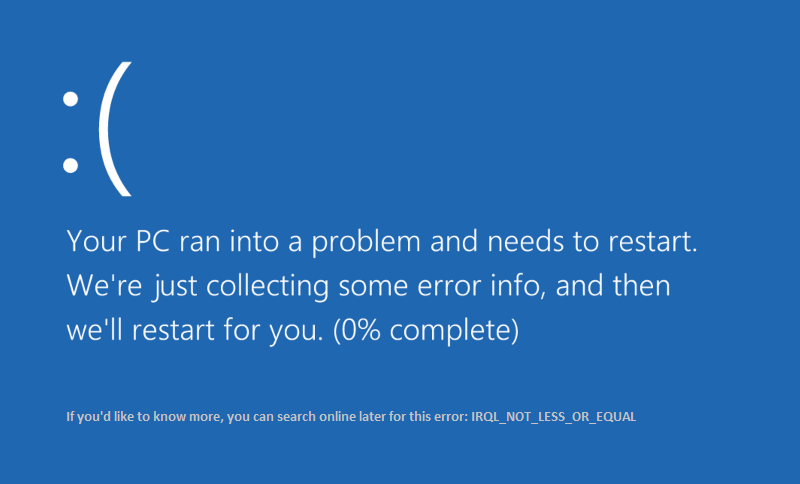
Questo errore si verifica anche in caso di mancata corrispondenza tra la memoria e il controller del bus di memoria che può causare errori di I/O imprevisti, ribaltamento dei bit di memoria durante operazioni di I/O pesanti o quando la temperatura ambiente aumenta. Quindi, senza perdere tempo, vediamo come correggere effettivamente l'errore IRQL_NOT_LESS_OR_EQUAL su Windows 10 con l'aiuto della guida alla risoluzione dei problemi elencata di seguito.
Contenuti
- Correggi l'errore IRQL_NOT_LESS_OR_EQUAL
- Metodo 1: eseguire un avvio pulito
- Metodo 2: eseguire la diagnostica della memoria di Windows
- Metodo 3: eseguire Memtest86+
- Metodo 4: eseguire Verificatore driver
- Metodo 5: eseguire Ripristino configurazione di sistema
- Metodo 6: esegui CCleaner e Malwarebytes
- Metodo 7: eseguire SFC e DISM
- Metodo 8: riparazione Installa Windows 10
Correggi l'errore IRQL_NOT_LESS_OR_EQUAL
Assicurati di creare un punto di ripristino nel caso qualcosa vada storto.
Metodo 1: eseguire un avvio pulito
A volte il software di terze parti può entrare in conflitto con Windows e può causare l'errore Blue Screen of Death. Per correggere l'errore IRQL_NOT_LESS_OR_EQUAL, è necessario eseguire un avvio pulito sul PC e diagnosticare il problema passo dopo passo.
Metodo 2: eseguire la diagnostica della memoria di Windows
Nota: se il BIOS della tua scheda madre ha la funzione di memorizzazione nella cache, dovresti disabilitarla dalla configurazione del BIOS.
1. Digita la memoria nella barra di ricerca di Windows e seleziona “ Diagnostica memoria di Windows. "
2. Nella serie di opzioni visualizzate, seleziona “ Riavvia ora e verifica la presenza di problemi. “
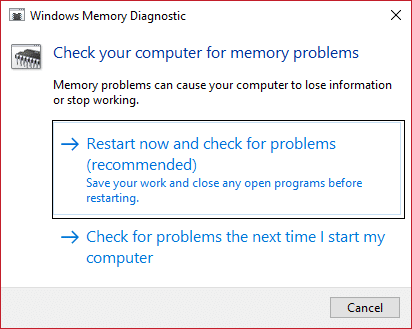
3. Dopodiché Windows si riavvierà per verificare la presenza di possibili errori della RAM e, si spera, visualizzare i possibili motivi per cui viene visualizzato il messaggio di errore IRQL_NOT_LESS_OR_EQUAL Blue Screen of Death (BSOD).
4. Riavvia il PC per salvare le modifiche.
Metodo 3: eseguire Memtest86+
Nota: prima di iniziare, assicurati di avere accesso a un altro PC poiché dovrai scaricare e masterizzare Memtest86+ sul disco o sull'unità flash USB.
1. Collega un'unità flash USB al tuo sistema.
2. Scarica e installa il programma di installazione automatico di Windows Memtest86 per la chiave USB.
3. Fare clic con il pulsante destro del mouse sul file immagine appena scaricato e selezionare l'opzione " Estrai qui ".
4. Una volta estratto, aprire la cartella ed eseguire il programma di installazione USB Memtest86+ .
5. Scegli di essere collegato all'unità USB per masterizzare il software MemTest86 (questo formatterà l'unità USB).
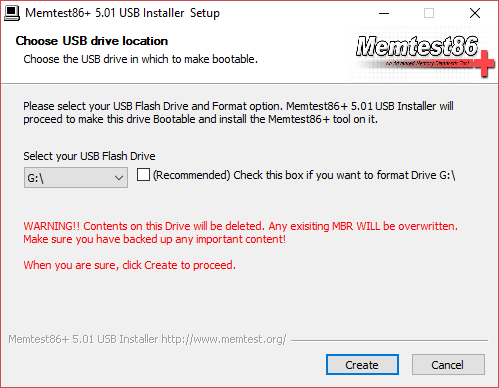
6. Una volta terminato il processo di cui sopra, inserire l'USB nel PC, dando l' errore IRQL_NOT_LESS_OR_EQUAL.
7. Riavvia il PC e assicurati che l'avvio dall'unità flash USB sia selezionato.
8. Memtest86 inizierà a testare la corruzione della memoria nel sistema.
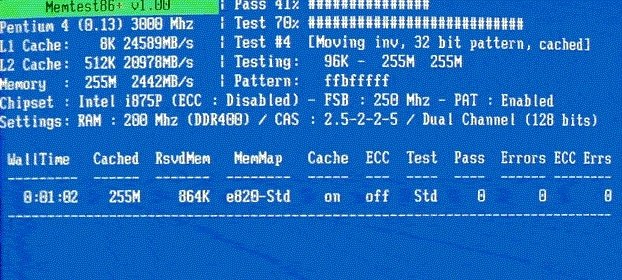
9. Se hai superato tutti i test, puoi essere certo che la tua memoria funzioni correttamente.
10.Se alcuni dei passaggi non hanno avuto esito positivo, Memtest86 rileverà un danneggiamento della memoria, il che significa che "IRQL_NOT_LESS_OR_EQUAL" è dovuto a una memoria danneggiata/corrotta.
11. Per correggere l'errore IRQL_NOT_LESS_OR_EQUAL , sarà necessario sostituire la RAM se vengono rilevati settori di memoria danneggiati.
Metodo 4: eseguire Verifica driver
Questo metodo è utile solo se puoi accedere a Windows normalmente non in modalità provvisoria. Quindi, assicurati di creare un punto di ripristino del sistema.

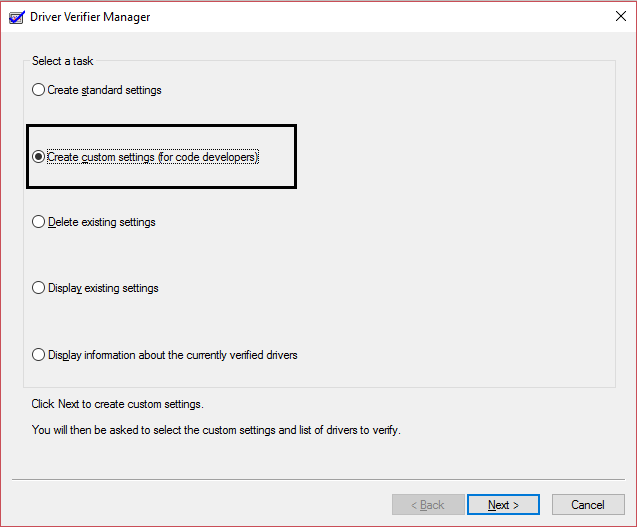
Esegui Driver Verifier per correggere l'errore IRQL_NOT_LESS_OR_EQUAL. Ciò eliminerebbe eventuali problemi di driver in conflitto a causa dei quali può verificarsi questo errore.
Metodo 5: eseguire Ripristino configurazione di sistema
1. Premi il tasto Windows + R e digita system.cpl , quindi premi invio.
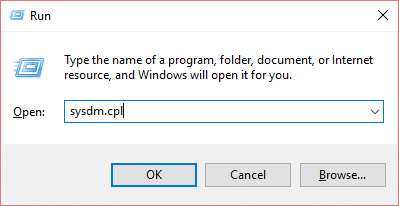
2. Selezionare la scheda Protezione del sistema e scegliere Ripristino configurazione di sistema.
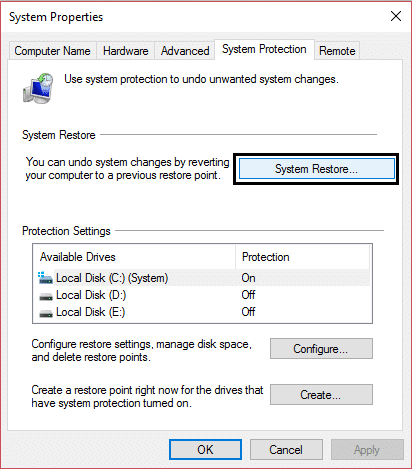
3. Fare clic su Avanti e scegliere il punto di ripristino del sistema desiderato.
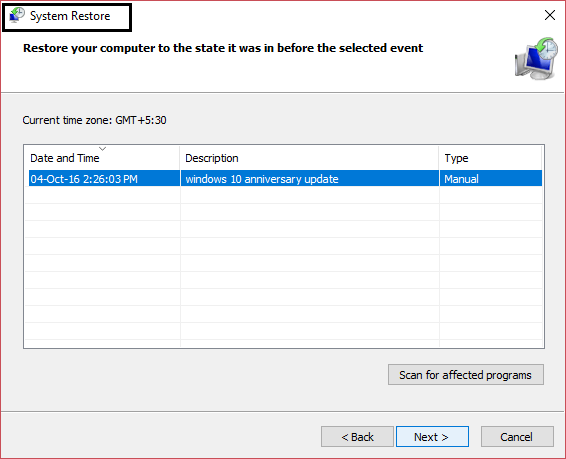
4. Seguire le istruzioni sullo schermo per completare il ripristino del sistema.
5. Dopo il riavvio, potresti essere in grado di correggere l'errore IRQL_NOT_LESS_OR_EQUAL.
Metodo 6: esegui CCleaner e Malwarebytes
1. Scarica e installa CCleaner e Malwarebytes.
2. Esegui Malwarebytes e lascia che esegua la scansione del tuo sistema alla ricerca di file dannosi. Se viene trovato del malware, lo rimuoverà automaticamente.
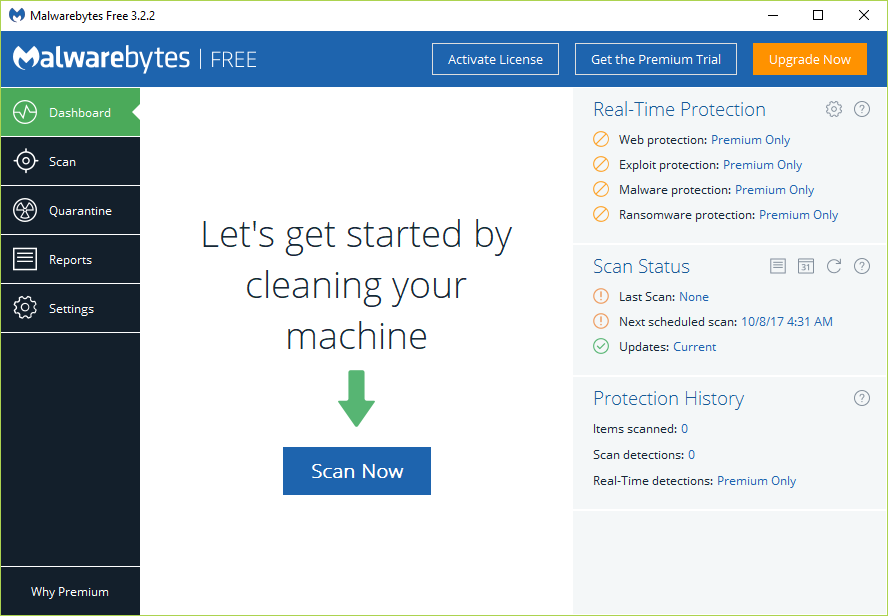
3. Ora esegui CCleaner e seleziona Custom Clean .
4. In Pulizia personalizzata, selezionare la scheda Windows e selezionare le impostazioni predefinite, quindi fare clic su Analizza .
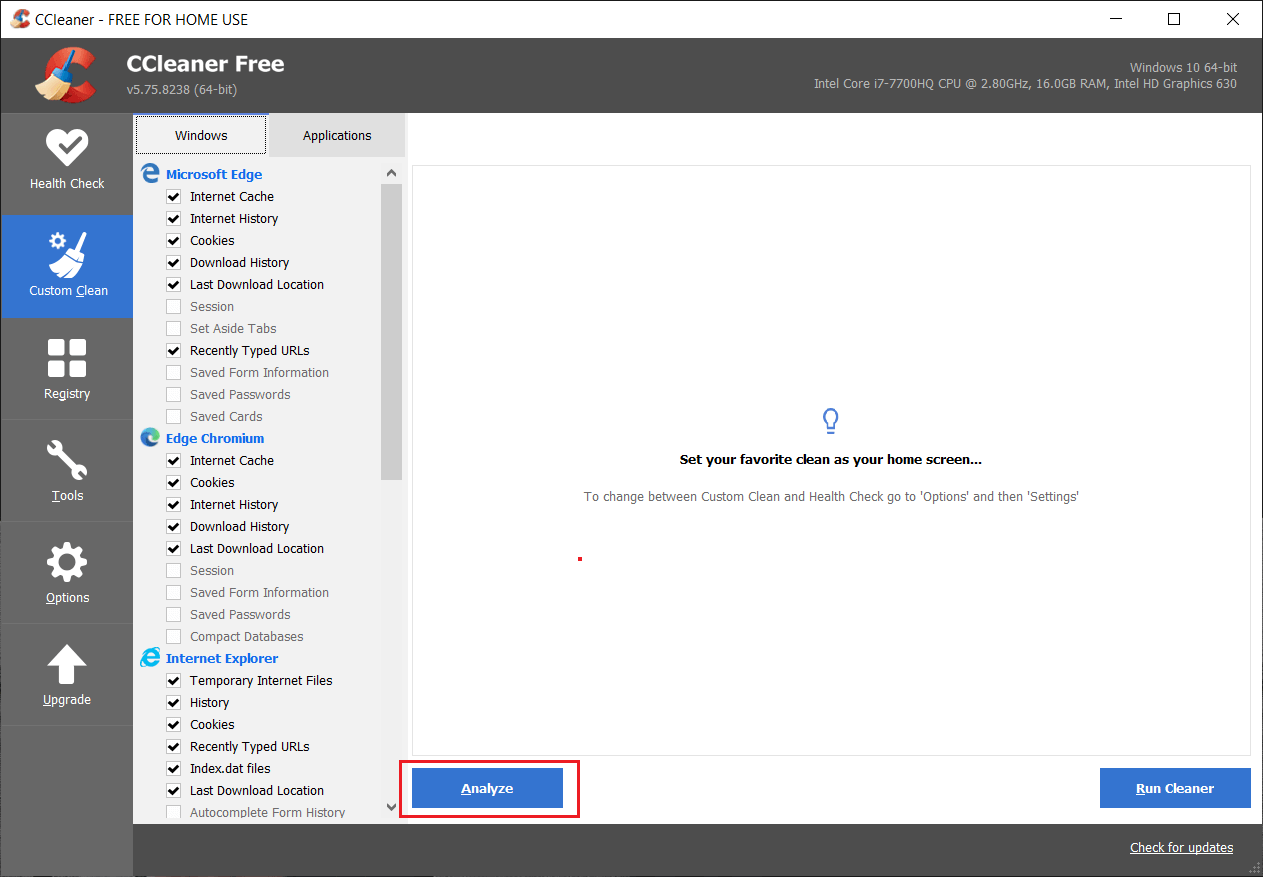
5. Una volta completata l'analisi, assicurati di rimuovere i file da eliminare.
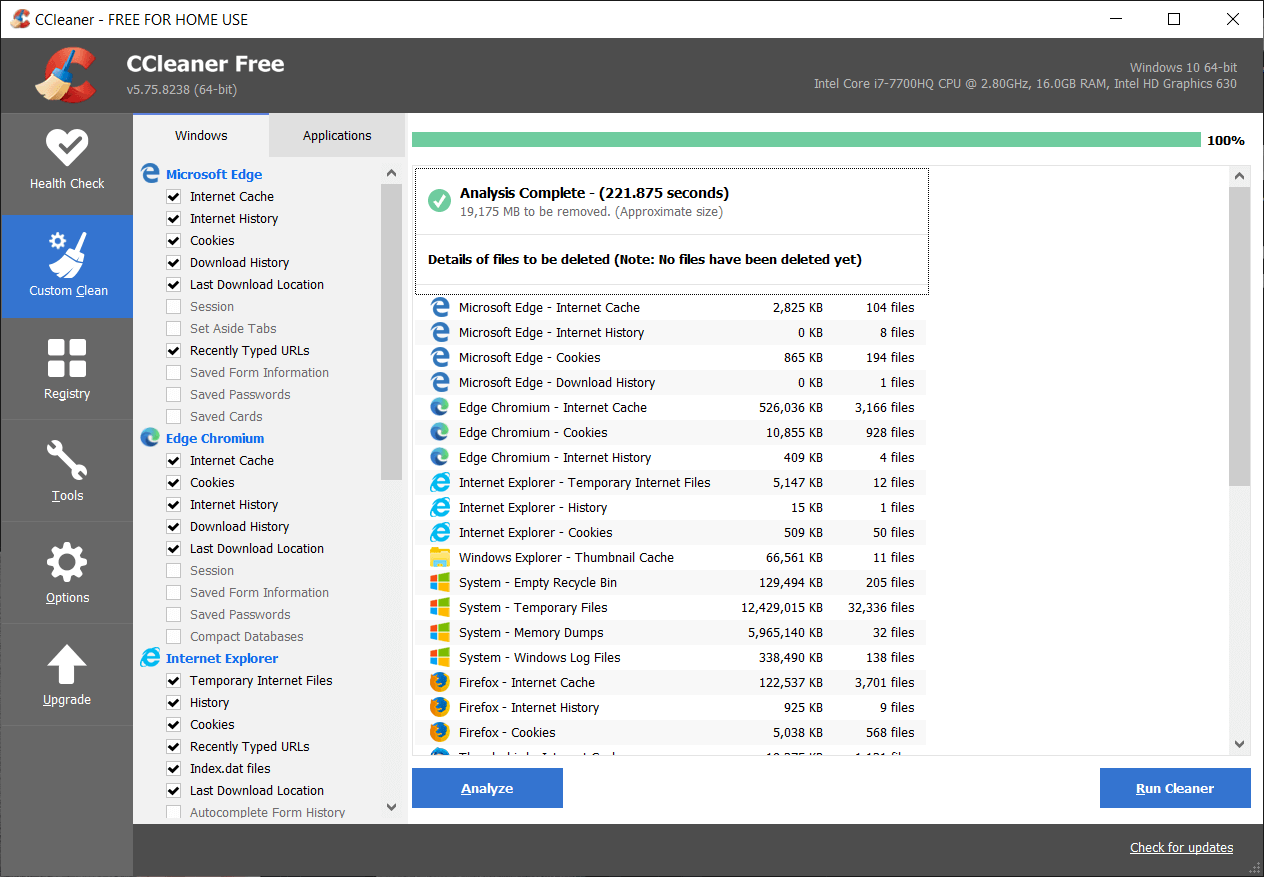
6. Infine, fai clic sul pulsante Esegui Cleaner e lascia che CCleaner faccia il suo corso.
7. Per pulire ulteriormente il tuo sistema, seleziona la scheda Registro di sistema e assicurati che sia selezionato quanto segue:
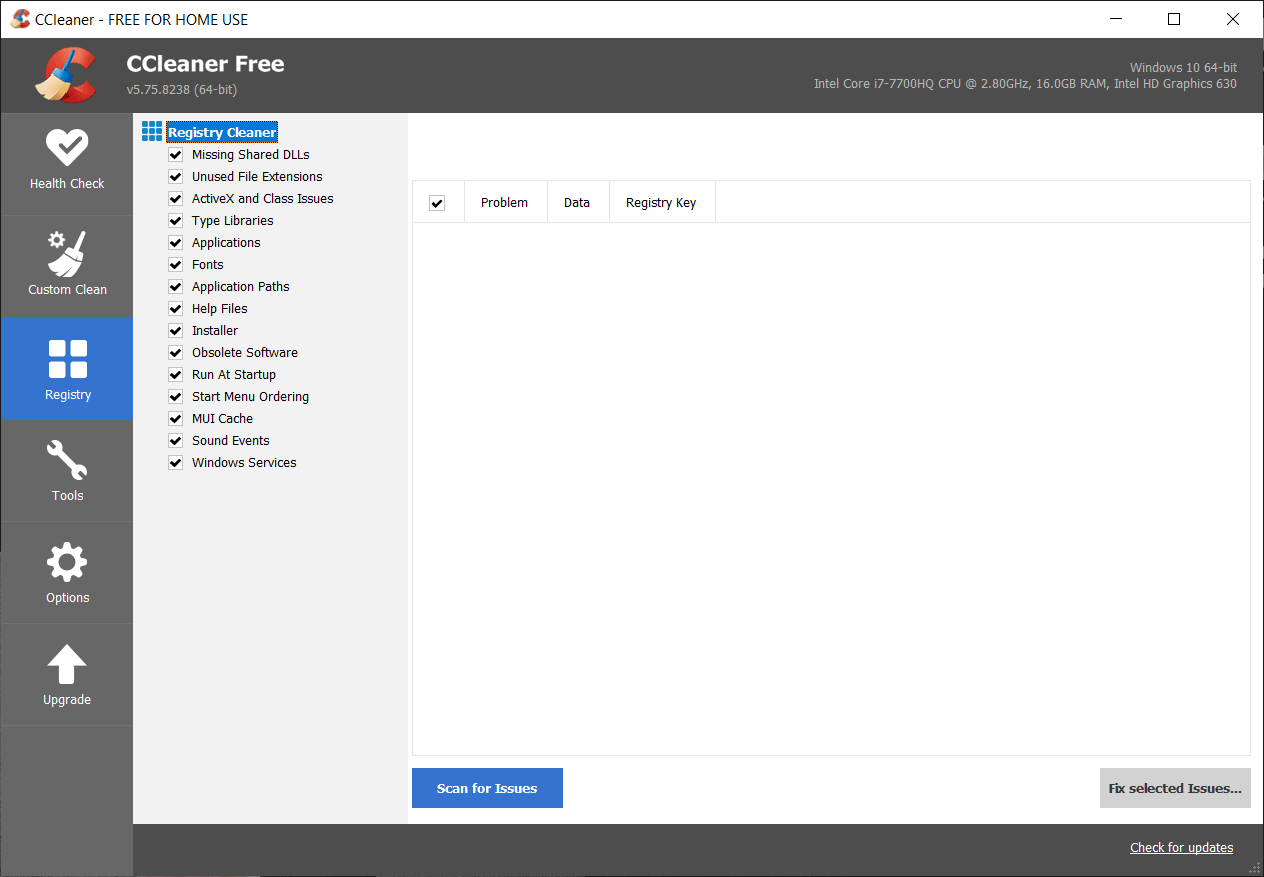
8. Fare clic sul pulsante Cerca problemi e consentire a CCleaner di eseguire la scansione, quindi fare clic sul pulsante Correggi problemi selezionati .
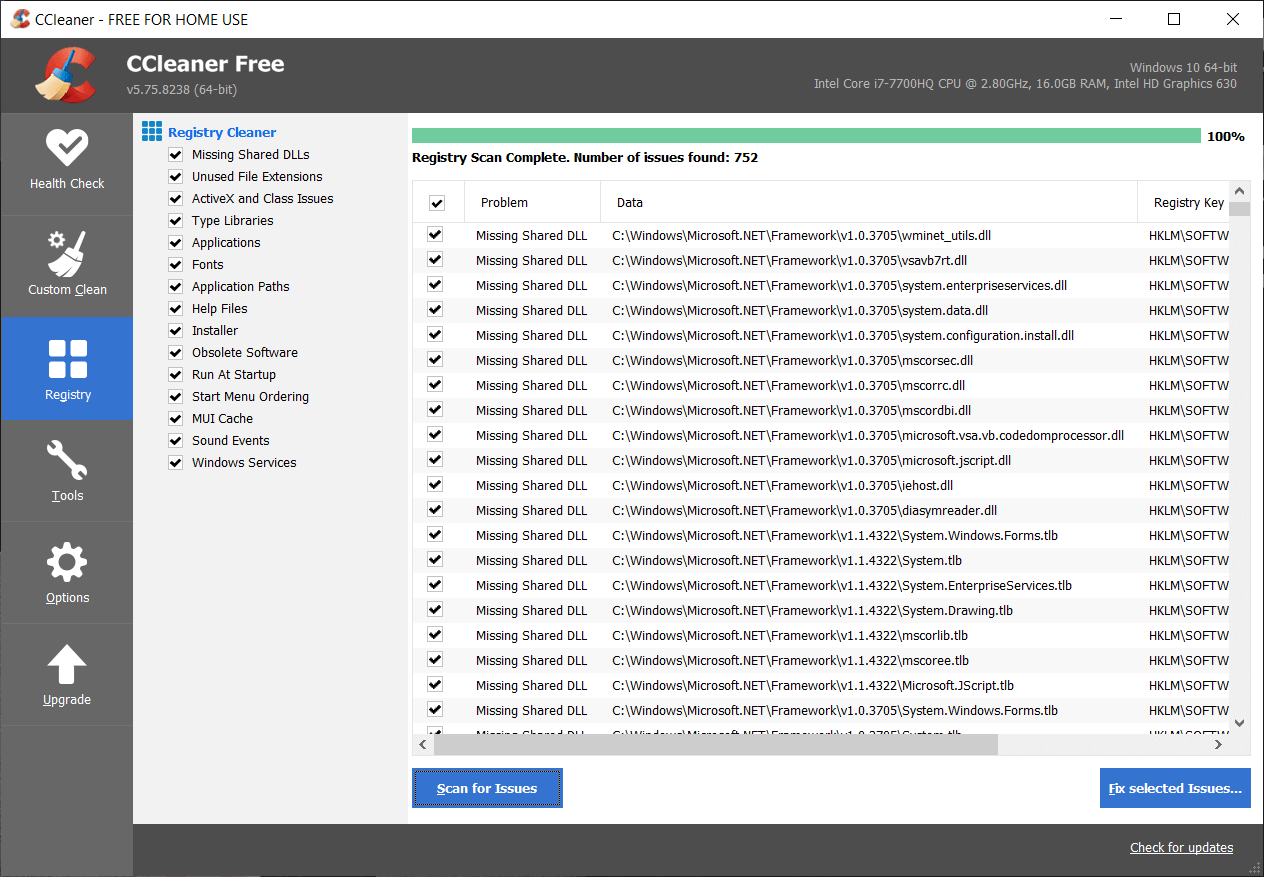
9. Quando CCleaner chiede " Vuoi eseguire il backup delle modifiche al registro? ” seleziona Sì .
10. Una volta completato il backup, fare clic sul pulsante Risolvi tutti i problemi selezionati .
11. Riavvia il PC per salvare le modifiche.
Metodo 7: eseguire SFC e DISM
1. Aprire il prompt dei comandi . L'utente può eseguire questo passaggio cercando 'cmd' e quindi premere Invio.
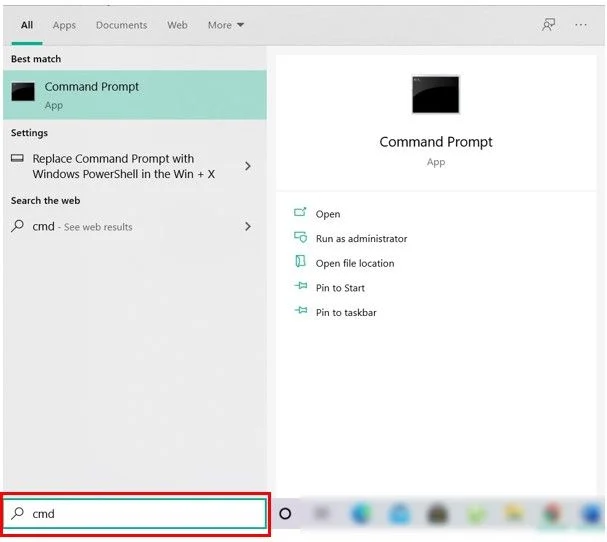
2. Ora digita quanto segue nel cmd e premi invio:
Sfc /scannow sfc /scannow /offbootdir=c:\ /offwindir=c:\windows
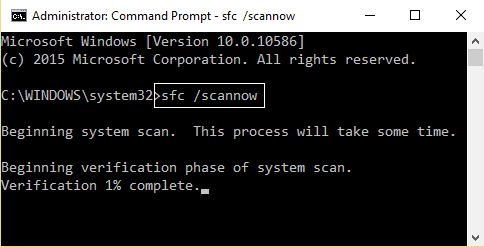
3. Attendi il completamento del processo di cui sopra e, una volta terminato, riavvia il PC.
4. Quindi, esegui CHKDSK per correggere gli errori del file system.
5. Completa il processo di cui sopra e riavvia nuovamente il PC per salvare le modifiche.
Metodo 8: riparazione Installa Windows 10
Questo metodo è l'ultima risorsa perché se non funziona nulla, questo metodo riparerà sicuramente tutti i problemi con il tuo PC e risolverà l'errore IRQL_NOT_LESS_OR_EQUAL. Installazione di riparazione utilizza un aggiornamento sul posto per riparare i problemi con il sistema senza eliminare i dati utente presenti nel sistema. Quindi segui questo articolo per vedere Come riparare Installa facilmente Windows 10.
Consigliato
- Fix Computer si riavvia in modo casuale su Windows 10
- Come rimuovere OneDrive da Esplora file di Windows 10
- Correzione del cursore del mouse scompare in Windows 10
- Correggi l'apertura mancante con l'opzione dal menu contestuale del tasto destro
Ecco fatto, hai risolto correttamente l'errore IRQL_NOT_LESS_OR_EQUAL su Windows 10 , ma se hai ancora domande su questo post, sentiti libero di chiederle nella sezione dei commenti.